如何在Chrome中关闭JavaScript
 谷歌浏览器电脑版
谷歌浏览器电脑版
硬件:Windows系统 版本:121.0.6167.140 大小:66.69MB 语言:简体中文 评分: 发布:2020-02-05 更新:2024-06-12 厂商:谷歌信息技术(中国)有限公司
 谷歌浏览器安卓版
谷歌浏览器安卓版
硬件:安卓系统 版本:107.0.5304.105 大小:218.98MB 厂商:Google Inc. 发布:2022-03-29 更新:2024-08-30
 谷歌浏览器苹果版
谷歌浏览器苹果版
硬件:苹果系统 版本:122.0.6261.89 大小:200.4 MB 厂商:Google LLC 发布:2020-04-03 更新:2024-06-12
跳转至官网
JavaScript在现代网页中扮演了重要角色,使得网页更加动态和交互。然而,有时用户可能需要禁用JavaScript,例如为了增强隐私保护、加快页面加载速度或解决某些网页问题。以下是几种在Chrome浏览器中禁用JavaScript的有效方法。

一、通过浏览器设置禁用JavaScript
1.打开浏览器设置:点击浏览器右上角的三点菜单,然后选择“设置”。
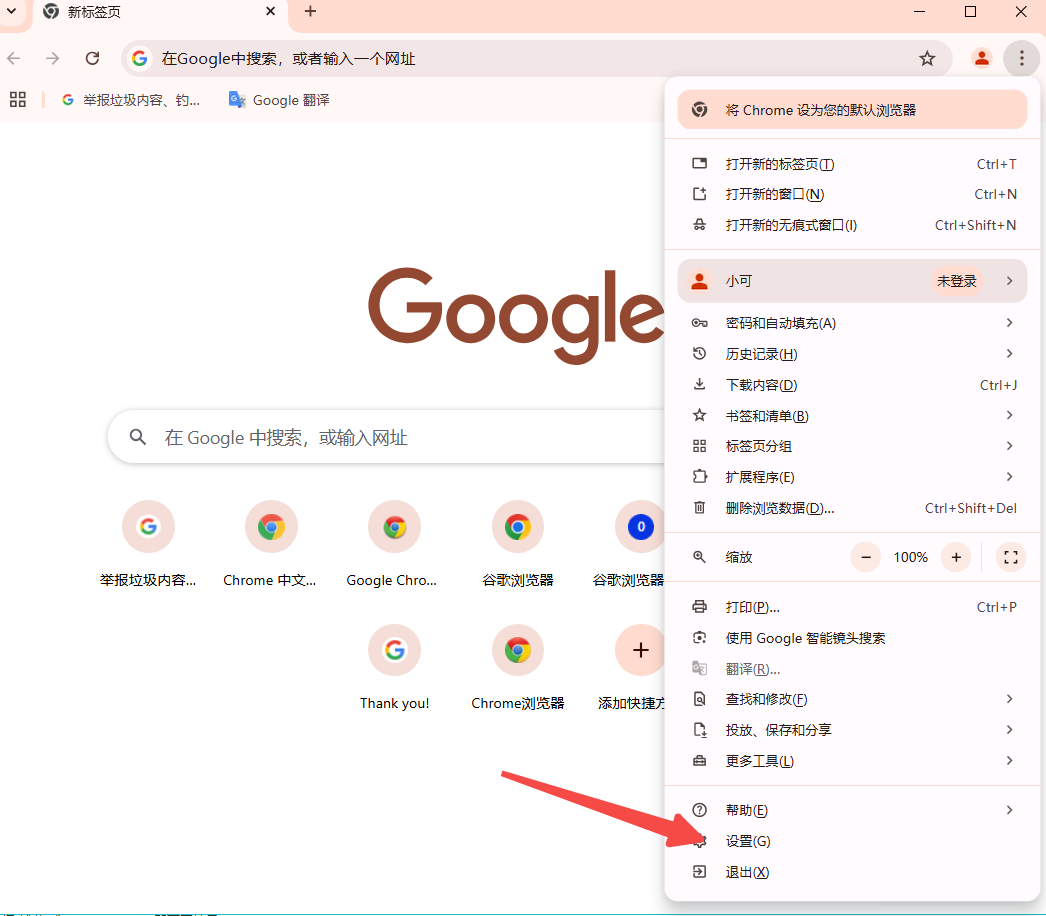
2.进入隐私和安全设置:在左侧菜单中选择“隐私和安全”。
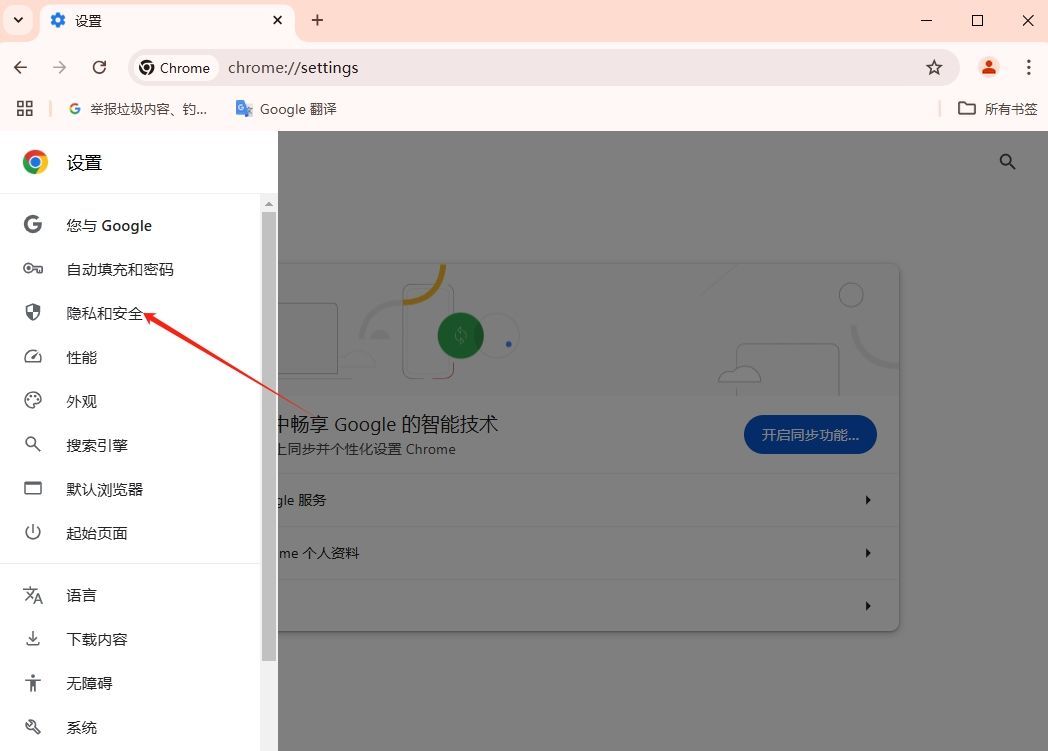
3.访问站点设置:在“隐私和安全”部分中,点击“站点设置”。
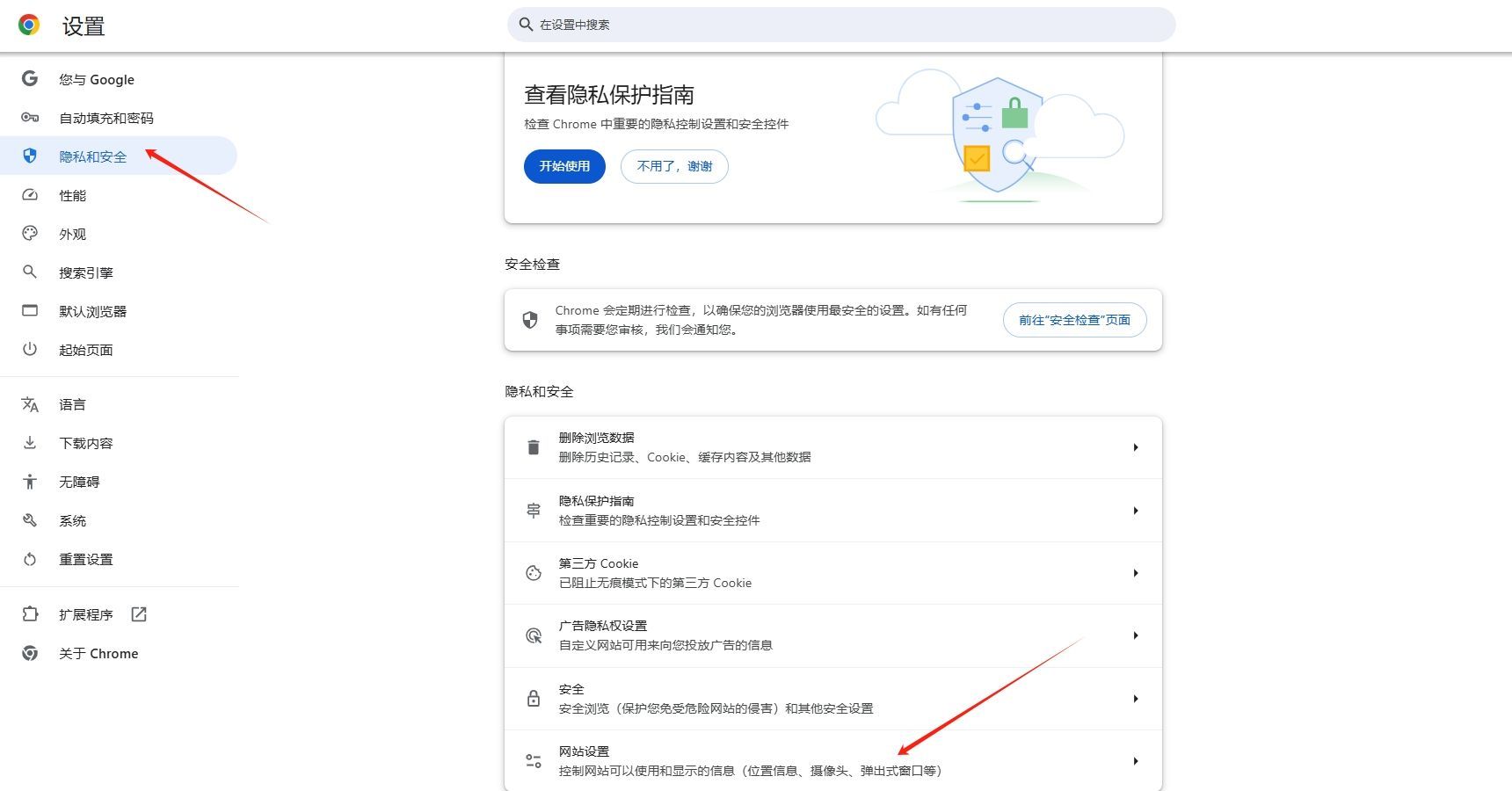
4.找到JavaScript选项:在“站点设置”中,向下滚动找到“内容”部分,然后点击“JavaScript”。
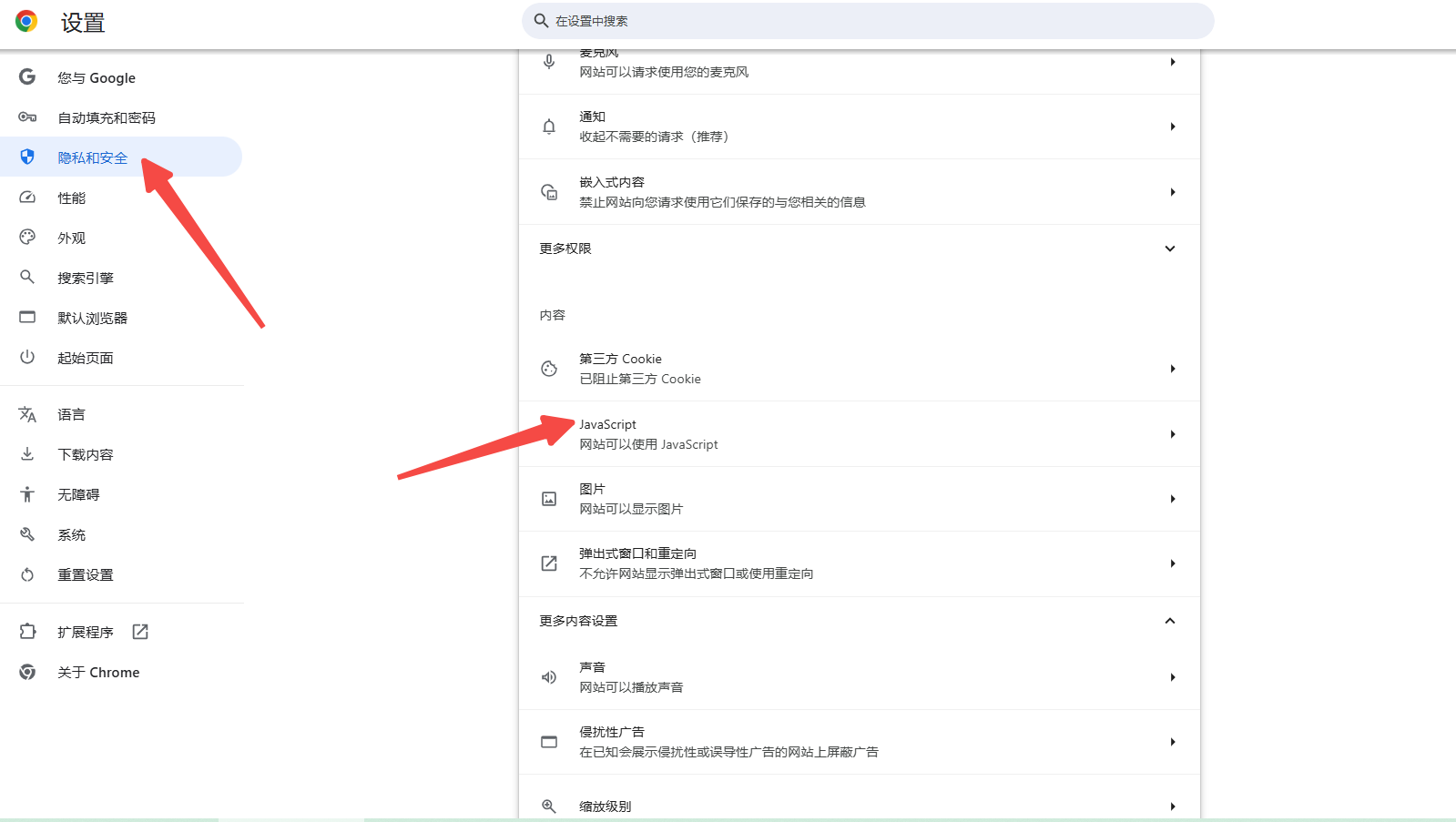
5.禁用JavaScript:选择“禁止网站使用JavaScript”选项。
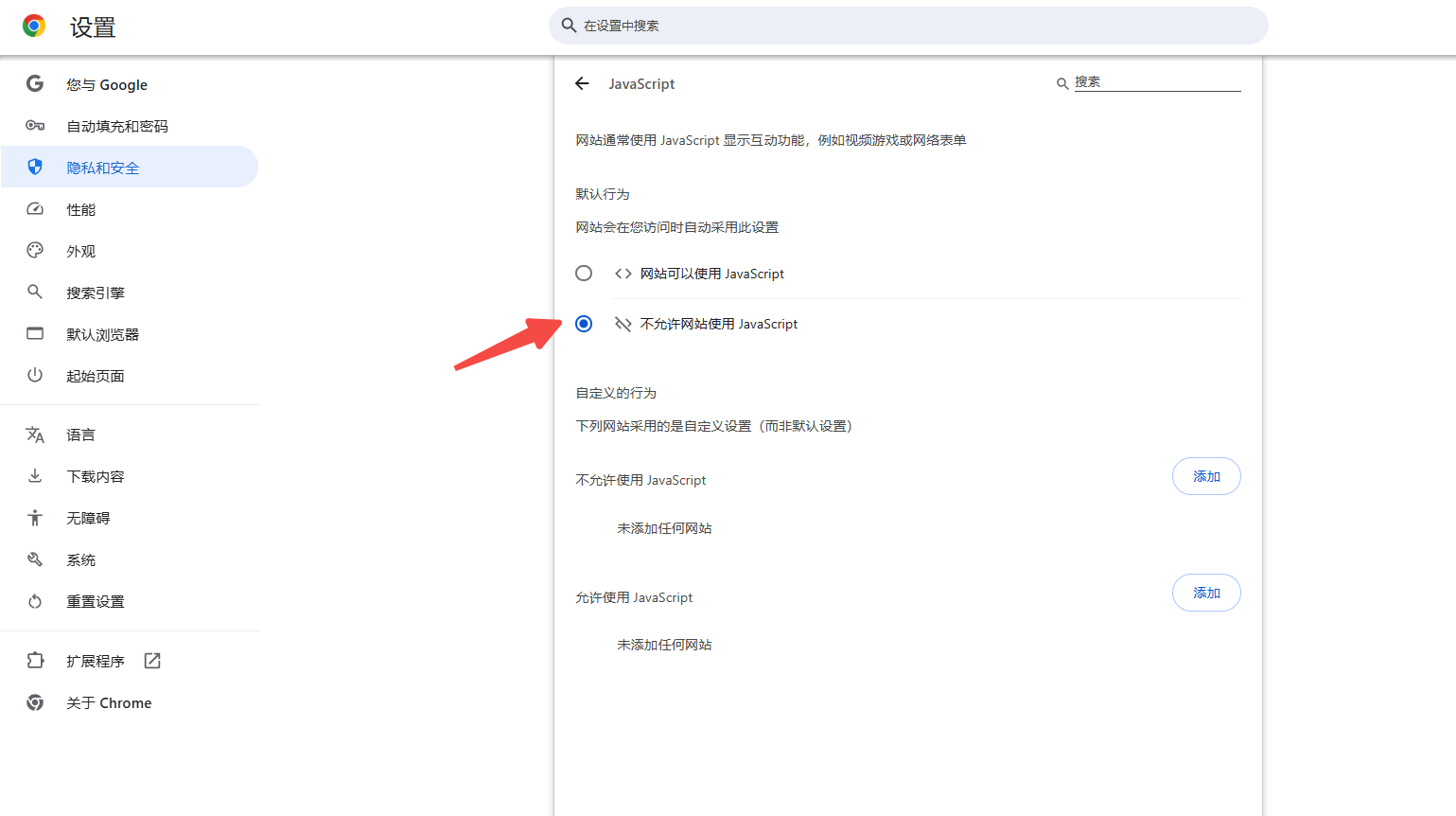
这种方法适用于大多数用户,特别是那些希望在短时间内禁用JavaScript来提高浏览器安全性或性能的人。
二、使用扩展程序禁用JavaScript
1.NoScript扩展
NoScript是一款强大的扩展,可以让用户为每个网站单独设置JavaScript权限。
-安装NoScript:在Chrome Web Store搜索“NoScript”,点击“添加到Chrome”按钮完成安装。
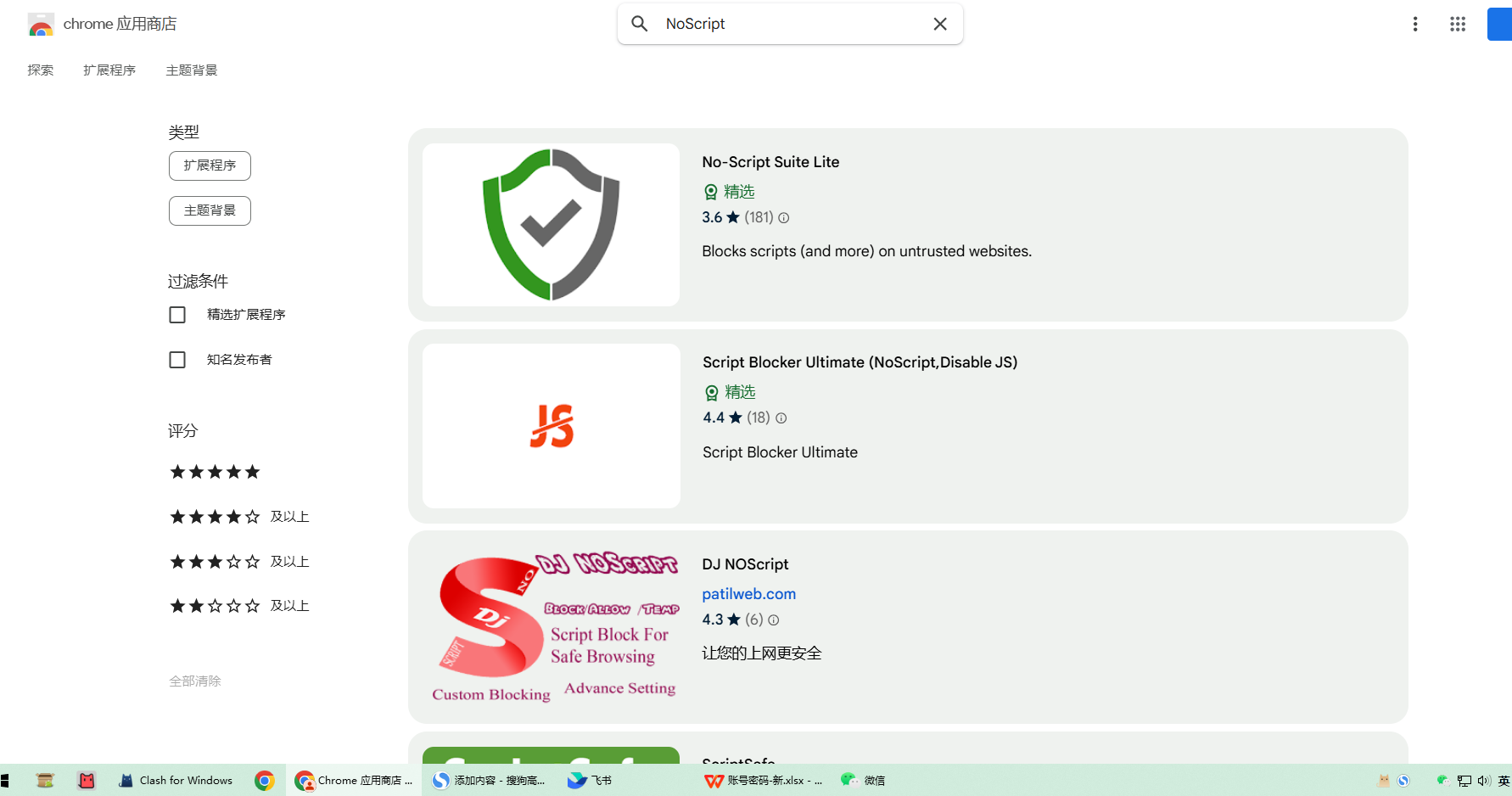
-配置NoScript:安装完成后,点击扩展图标,进入设置页面,根据需要配置JavaScript权限。
2.Quick JavaScript Switcher扩展
Quick JavaScript Switcher是一款非常受欢迎的扩展程序,可以快速启用或禁用当前网页的JavaScript。
-安装Quick JavaScript Switcher:在Chrome Web Store搜索“Quick JavaScript Switcher”,点击“添加到Chrome”按钮完成安装。
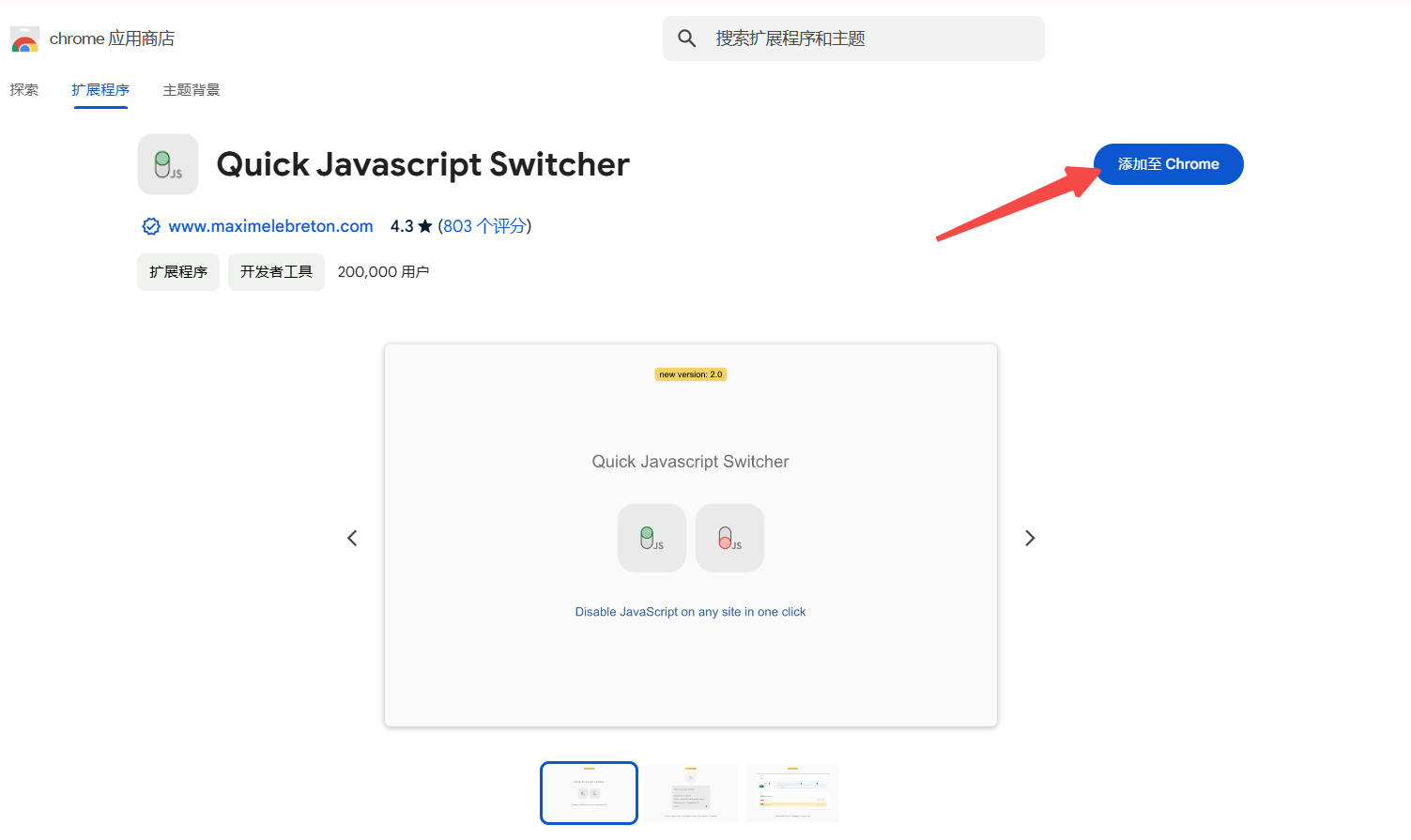
-启用/禁用JavaScript:安装完成后,点击浏览器右上角的扩展程序图标,然后点击Quick JavaScript Switcher图标即可快速切换JavaScript状态。
使用扩展程序禁用JavaScript的好处是方便快捷,并且可以在多个标签页和会话中保持一致的设置。
三、通过开发者工具禁用JavaScript
对于开发者或技术爱好者,可以通过Chrome开发者工具暂时禁用JavaScript。这种方法适用于调试和测试目的。
1.打开开发者工具:按下F12键或右键点击页面并选择“检查”以打开开发者工具。
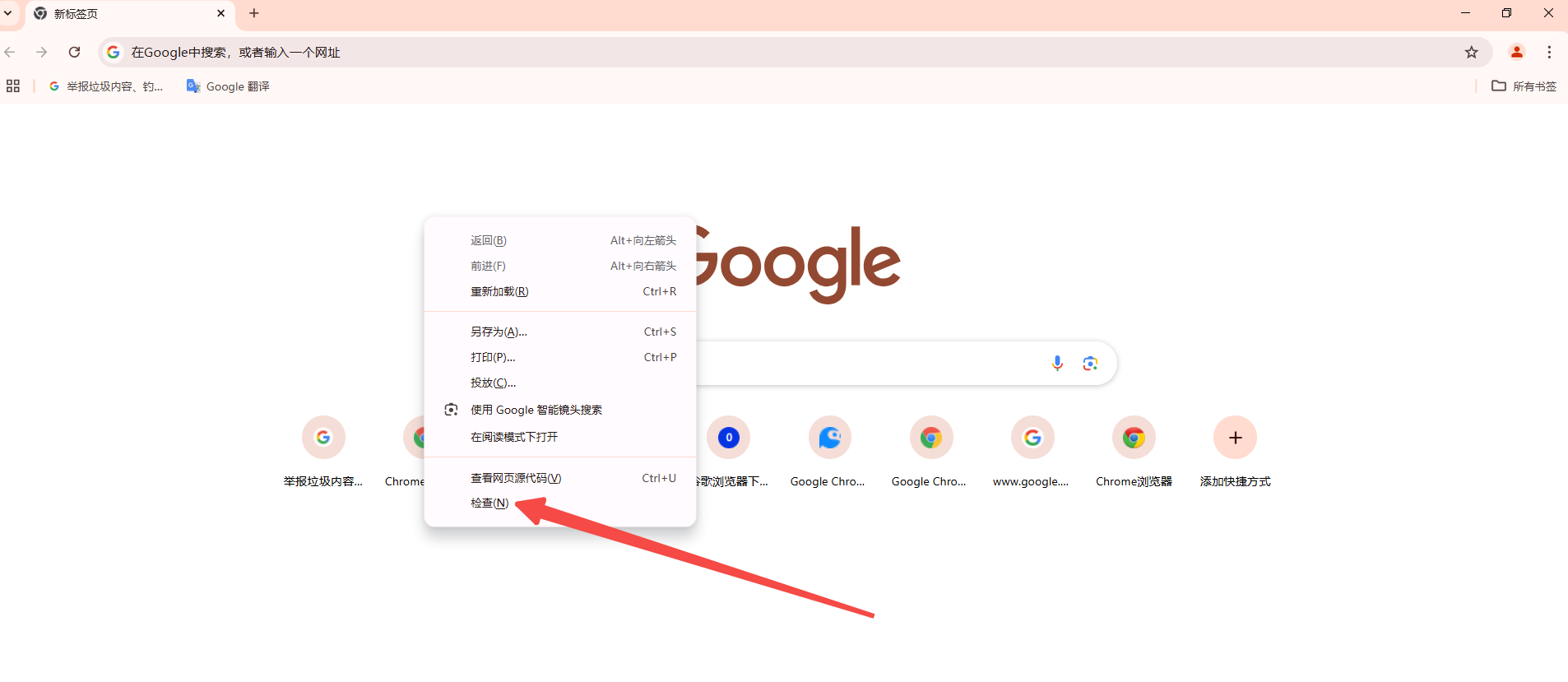
2.导航到设置:在开发者工具界面中,点击右上角的三个点图标(Customize and control DevTools),然后选择“Settings”(设置)。
3.禁用JavaScript:在设置界面中,找到“Debugger”选项卡,然后勾选“Disable JavaScript”选项。这将立即在当前标签页禁用JavaScript。
需要注意的是,通过开发者工具禁用JavaScript的方法不会对其他标签页或会话产生影响,关闭开发者工具后,JavaScript会自动重新启用。
四、修改Hosts文件禁用特定站点的JavaScript
这种方法适合高级用户,通过修改Hosts文件,可以阻止特定站点加载JavaScript文件。
找到 Hosts 文件:Hosts 文件通常位于以下路径:
Windows: C:\Windows\System32\drivers\etc\hosts
Mac: /etc/hosts
Linux: /etc/hosts
编辑 Hosts 文件:使用文本编辑器打开 Hosts 文件,添加需要阻止的站点 IP 地址和域名。例如:

保存并生效:保存 Hosts 文件的修改,并刷新浏览器以使其生效。
五、通过网络过滤器或防火墙禁用JavaScript
网络过滤器和防火墙也可以用于禁用JavaScript文件的加载。这种方法适合企业环境或需要大规模控制网络流量的场景。
1.配置网络过滤器:配置规则来阻止特定MIME类型的文件加载,例如.js文件。
2.应用规则:保存规则并应用,确保所有连接到网络的设备都能受到相应的限制。
六、创建自定义浏览器配置文件禁用JavaScript
对于高级用户,可以通过创建自定义浏览器配置文件来禁用JavaScript。这种方法适用于需要不同配置文件进行不同任务的场景。
1.创建自定义配置文件:在Chrome的用户资料设置中,创建一个新的用户配置文件。
2.禁用JavaScript:在新配置文件中按照前述方法禁用JavaScript。
3.切换配置文件:根据需要在不同的配置文件之间切换,以启用或禁用JavaScript。
七、注意事项
虽然禁用JavaScript有其优点,但也有一些需要注意的事项:
1.影响网页功能:许多现代网页依赖JavaScript来实现动态内容和交互功能,禁用JavaScript可能会导致这些功能无法正常使用。例如,在线购物网站的购物车、社交媒体的动态更新等都需要JavaScript的支持。
2.网站兼容性问题:一些网站在没有JavaScript的情况下可能无法正常显示或工作。这可能包括无法加载内容、无法提交表单或无法进行用户认证等问题。因此,在禁用JavaScript之前,用户需要评估其对特定网站的影响。
3.安全性考虑:虽然禁用JavaScript可以增强隐私保护和安全性,但也可能会影响某些网站的安全功能。例如,一些网站使用JavaScript来实现验证码和反欺诈检测,禁用JavaScript可能会导致这些功能失效。
八、总结
禁用JavaScript在某些情况下是必要的,无论是为了提高网页加载速度、增强安全性,还是为了调试和测试。通过浏览器设置、扩展程序、开发者工具、修改Hosts文件、网络过滤器、防火墙和自定义配置文件等多种方法,用户可以灵活地控制JavaScript的启用和禁用。然而,禁用JavaScript也可能会影响网页的功能和用户体验,因此需要根据具体需求和场景进行选择。






